Almacenes
En esta pestaña puede crear, copiar y eliminar almacenes. Puede agregar un almacén como el primer, el intermedio o el último punto en la pestaña Planificación.
Para el almacén creado se guardan los valores de los parámetros Tiempo de anticipación y Radio indicados en la sección Parámetros de pedido de la pestaña Básicos. No se puede cambiar estos valores más tarde.
Los almacenes creados se muestran en la pestaña como tarjetas que se puede expandir ( ) y contraer (
) y contraer ( ). En el campo de búsqueda en la parte superior de la pestaña, se puede buscar almacenes por sus parámetros en las tarjetas contraídas.
). En el campo de búsqueda en la parte superior de la pestaña, se puede buscar almacenes por sus parámetros en las tarjetas contraídas.
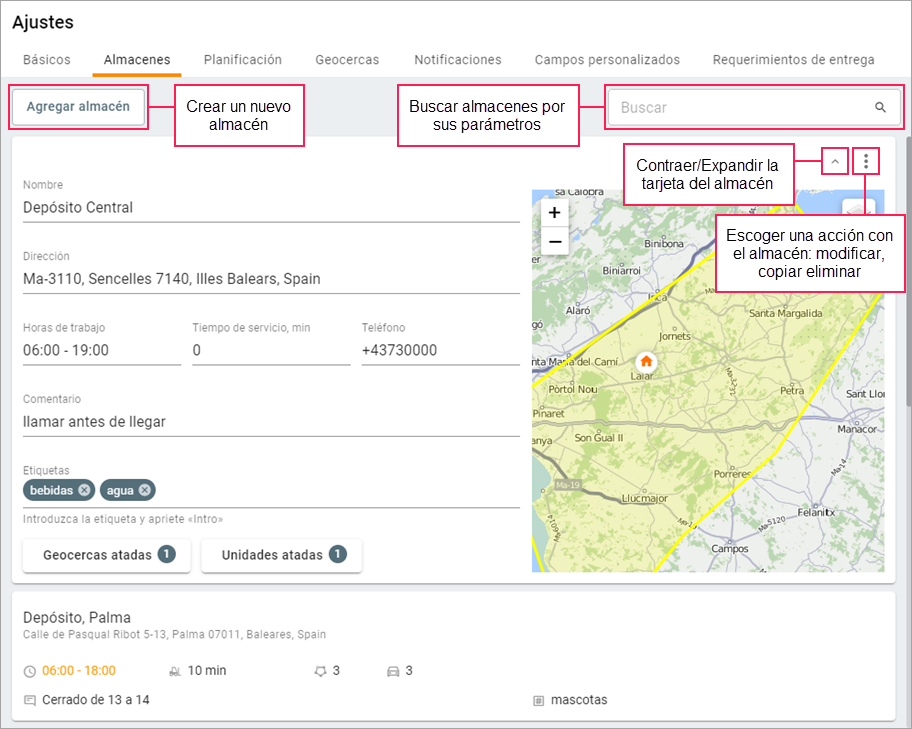
Creación de almacén
Para crear un almacén, haga clic en Agregar almacén e indique sus parámetros descritos más abajo. Cuando la tarjeta está contraída, en vez de nombres de la mayoría de parámetros se muestran sus iconos.
| Parámetro | Icono | Descripción |
|---|---|---|
| Nombre | Es el nombre del almacén (campo obligatorio). | |
| Teléfono | Es el número de teléfono del almacén. Tiene que indicarse en el formato internacional. | |
| Dirección | Es la dirección del almacén (campo obligatorio). Comience a introducir la dirección en el campo y escoja la variante apropiada entre los que propone el sistema. La dirección elegida se marca en el mapa. Asimismo puede encontrar el lugar necesario en el mapa y marcarlo por medio de hacer clic en ese. La dirección en este caso se llena automáticamente. Para que la búsqueda sea más rápida, indique el país y/o la ciudad en los ajustes de la aplicación. | |
| Horas de trabajo | Son las horas de trabajo del almacén que tienen que considerarse durante la creación de rutas. | |
| Tiempo de servicio | Es el tiempo que suele tardarse en la carga o la descarga de artículos en el almacén. | |
| Comentario | Es el comentario que se muestra en la información sobre el almacén una vez construida una ruta. | |
| Etiquetas | Son las palabras clave personalizadas que se puede usar para ordenar los pedidos en la pestaña Planificación. Para agregar una etiqueta, introduzca su texto en el campo y apriete la tecla Intro. | |
| Geocercas atadas | Es la cantidad de geocercas vinculadas al almacen. | |
| Unidades atadas | Es la cantidad de unidades vinculadas al almacen. |
Atadura de geocercas al almacén
Puede atar al almacén una o varias geocercas agregadas en la pestaña del mismo nombre. Esto permite ordenar los pedidos por las geocercas en la primera etapa de planificación.
Para atar geocercas, haga lo siguiente:
- Apriete el botón Geocercas atadas.
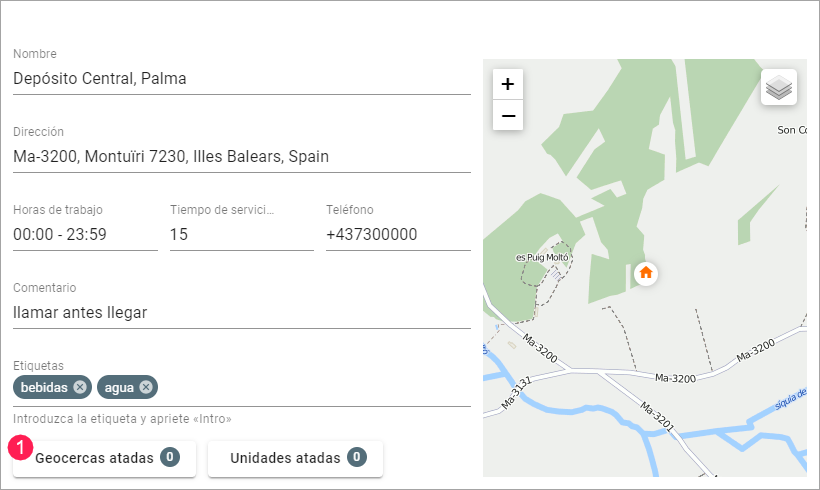
- Encuentre y marque una o varias geocerca que quiere atar al almacén.
- Apriete el botón Mover.
- Guarde los cambios.
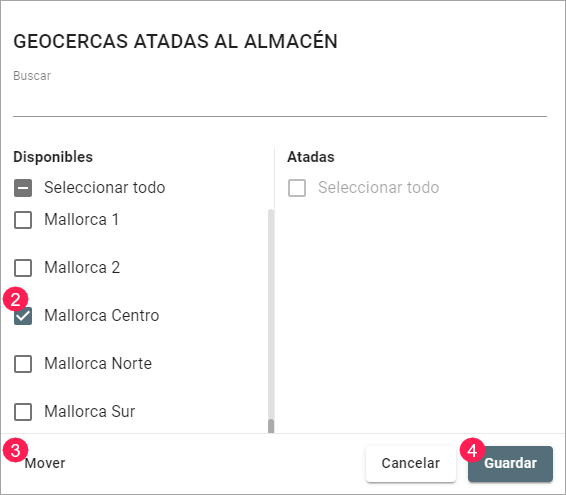
Atadura de unidades al almacén
Puede atar al almacén una o varias unidades de Wialon. Esto permite ordenar los pedidos por unidades en la segunda etapa de planificación.
Para atar unidades, haga lo siguiente:
- Apriete el botón Unidades atadas.
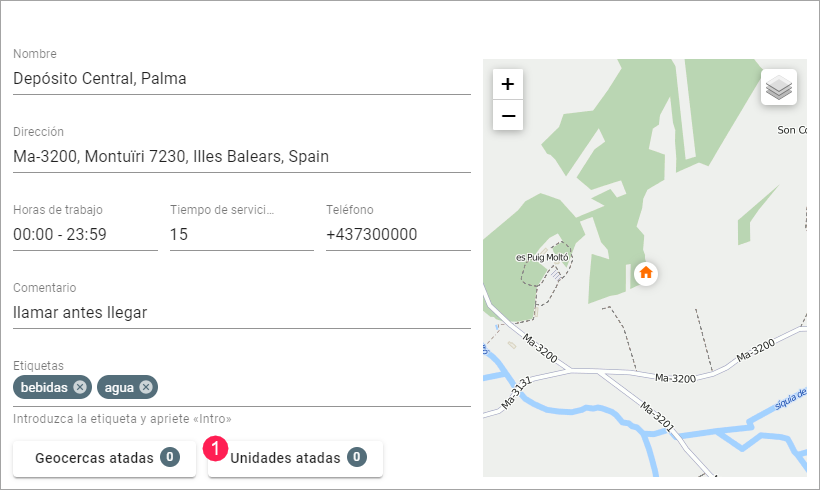
- Encuentre y marque una o varias unidades que quiere atar al almacén.
- Apriete el botón Mover.
- Guarde los cambios.
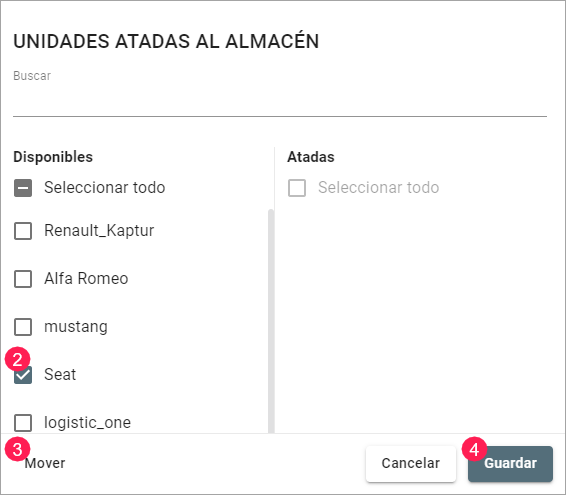
Copia y eliminación de almacenes
Para copiar o eliminar un almacén, haga clic en el icono  y escoja la acción necesaria en el menú de acciones con el almacén.
y escoja la acción necesaria en el menú de acciones con el almacén.